Conhecer atalhos de teclado e saber macetes pode tornar o seu fluxo de trabalho mais eficiente, e entregar resultados mais rápido. Os atalhos são os seguintes:
M – Ferramenta retângulo
L – Ferramenta elipse
T – Ferramenta texto
P – Ferramenta bezier
A – Ferramenta de seleção de pontos
V – Ferramenta de seleção de objeto
Shift + C – Ferramenta de transformação de ponto
D – Aparência básica (contorno preto, 1pt, preenchimento branco)
X – Alterna o foco de edição entre contorno e preenchimento
Shift + X – Troca o contorno com o preenchimento
/ – Aplica preenchimento/contorno transparente
Ctrl/Cmd + ] – Ordena objeto um nível pra cima
Ctrl/Cmd + Shift + ] – Ordena objeto pra cima de tudo
Ctrl/Cmd + [ – Ordena objeto um nível pra baixo
Ctrl/Cmd + Shift + [ – Ordena objeto pra baixo de tudo
Ctrl/Cmd + 2 – Tranca o objeto
Ctrl/Cmd + Alt/Option + 2 – Destranca todos os objetos trancados
Ctrl/Cmd + 3 – Oculta o objeto
Ctrl/Cmd + Alt/Option + 3 – Exibe todos os objetos ocultos
Ctrl/Cmd + F – Cola em frente
Ctrl/Cmd + B – Cola atrás
R – Ferramenta de rotação
S – Ferramenta de escalonagem
Ctrl/Cmd + D – Repetir última tarefa
Ctrl/Cmd + Alt/Option + Shift + D – Transformar cada objeto
Shift + O – Ferramenta de edição de artboards
Respostas de 6
qual e essa tecla de Comando no teclado não sei??
Só uma pergunta pro autor: como é ser formado em “web designer”? Estuda o perfil do profissional? rsrs
CMD = tecla do teclado dos Mac’s = sistema da Apple… se vc usa o Windows aperte Ctrl+Shift+alt+K e verá todos os atalhos do Illustrator =] Flws (tambem pode redefinilos) NAO USE O Ai COMO SE FOSSE COREL por favor =]]
Muito útil essas dicas…
Sei de outras dicas como por exemplo:
> = Preenchimento com gradient
cmd + 5 = Converte o objeto selecionado para guide
Aprendi outras dicas no curso de Ilustrator que eu fiz na Impacta..
Caso tenham interesse segue o link do curso que eu fiz:
Curso Ilustrator | Impacta